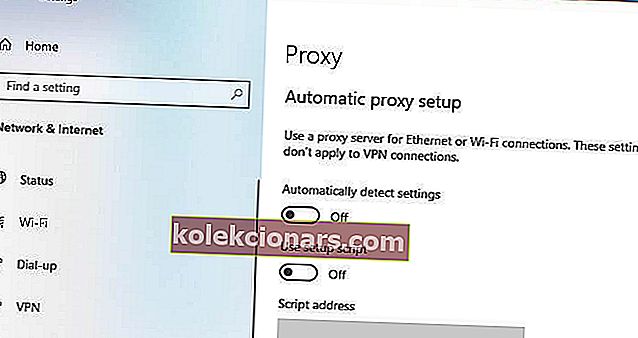- MTG Arena -virhe tietojen päivittämisessä voi johtua useista syistä, mukaan lukien Internet-palveluntarjoajasi ja palvelimesi ongelmat.
- Korjaa virhe yrittämällä poistaa Windows-välityspalvelin käytöstä yhdessä Windows Defenderin palomuurin kanssa.
- Jos haluat tutkia tätä aihetta lisää, tutustu Vianmääritys-peliosioon.
- Lisää MTG Arenaa ja muita peleihin liittyviä suosituksia ja vianmääritysoppaita lisää kirjanmerkkeihimme Peliosa.

MTG Arena on ilmainen, pelattava digitaalinen keräilykorttipeli, joka on saatavana Windows-alustalla. Useat käyttäjät ovat kuitenkin ilmoittaneet päivitysdatavirheestä yrittäessään käynnistää peliä.
Koko virhe kuuluu:
Virhe tietojen päivittämisessä: tarkista yhteys ja yritä uudelleen
Tämä virhe johtuu yleensä väärästä välityspalvelimen kokoonpanosta, Internet-palveluntarjoajan asettamista rajoituksista tai pelipalvelimiin liittyvistä ongelmista.
Jos tämä virhe myös häiritsee sinua, tässä on muutama vianmääritysvinkki, joiden avulla voit ratkaista MTG Arena -virheen päivittäessäsi tietoja Windows-tietokoneellasi.
Kuinka korjaan MTG Arena -virheen tietojen päivityksessä?
1. Poista Windowsin välityspalvelimen asetukset käytöstä

- Varmista, että MTG Arena on täysin suljettu.
- Paina Windows-näppäin + I ja avoin asetukset .
- Avoin verkko ja Internet.
- Napsauta vasemmassa ruudussa Välityspalvelin .
- Poista vaihtoehto käytöstä kytkemällä kytkin kohtaan Tunnista asetukset automaattisesti .
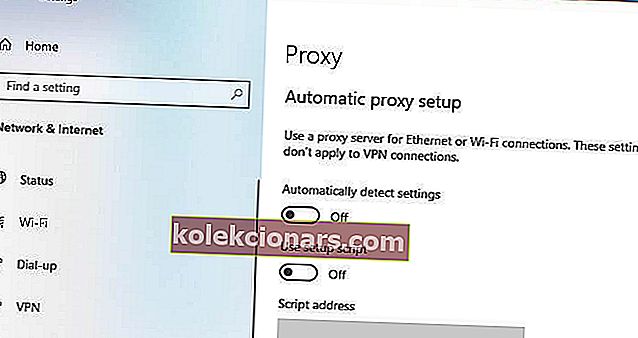
- Ota seuraavaksi käyttöön Käytä asennuskomentoa -vaihtoehto.
- Vieritä alas Manuaalinen välityspalvelimen asetukset -kohtaan.
- Poista käytöstä Käytä välityspalvelinta ja poista se käytöstä.
- Sulje Windowsin asetukset.
Käynnistä MTG Arena ja tarkista, voiko sovellus tarkistaa päivitykset ilman virheitä. Odota päivitysten lataamista ja asentamista. Kun se on asennettu, käynnistä sovellus uudelleen ja tarkista, onko virhe korjattu.
2. Käytä VPN: ää

- Käynnistä VPN-asiakkaasi.
- Muodosta yhteys toisen alueen palvelimeen.
- Käynnistä MGT Arena ja yritä päivittää peli.
Jos MTG Arena päivittyy ilman virheitä, on mahdollista, että virhe ilmenee Internet-palveluntarjoajan asettamien rajoitusten tai pelipalvelimen yhteyden muodostamisen epäonnistumisen vuoksi.
VPN-asiakas auttaa yleensä ohittamaan pelien ja muun sisällön Internet-palveluntarjoajan ja aluekohtaiset rajoitukset.
Olemme tarkistaneet parhaan pelaamiseen tarkoitetun VPN: n, jonka avulla voit ohittaa rajoitukset ja käyttää alueittain rajoitettua sisältöä.
Järjestelmänvalvoja on estänyt VPN: n? Näin korjaat sen
3. Poista palomuuri ja virustorjunta käytöstä
Poista Windows Defenderin palomuuri käytöstä

- Paina Windows-näppäintä + I.
- Napsauta Verkko ja Internet.
- Avaa Windows Security.
- Napsauta Palomuuri ja verkon suojaus.
- Napsauta aktiivista verkkoasi.
- Sammuta Windows Defender -palomuuri vaihtamalla kytkintä.
Kun se on poistettu käytöstä, käynnistä MTG Arena ja tarkista, onko virhe korjattu. Jos ongelma ei poistu, poista virustentorjunta käytöstä väliaikaisesti. Suurin osa virustorjunnasta tarjoaa mahdollisuuden poistaa suojaus muutamaksi minuutiksi tai tunniksi.
4. Käytä Epic Games -käynnistysohjelmaa
Huomaa: Tämä vaihe edellyttää, että poistat MTG Arena -asennuksen ja asennat sen sitten uudelleen Epic Games -käynnistimen kautta.
Poista MTG Arena

- Poistu MTG Arenalta, jos olet käynnissä.
- Avaa Suorita painamalla Windows-näppäintä + R.
- Kirjoita appwiz.cpl ja napsauta OK avataksesi Ohjauspaneeli.
- Valitse MTG Arena (Magic the Gathering Online) asennettujen sovellusten luettelosta.
- Napsauta Poista.
- Vahvista toiminto napsauttamalla Kyllä .
Asennuksen jälkeen asenna MTG Arena uudelleen Epic Games -käynnistimellä. Näin voit tehdä sen.

- Lataa Epic Games -asennusohjelma.
- Kun olet ladannut, suorita asennusohjelma. Odota, kunnes kantoraketti on asennettu.
- Käynnistä Epic Games -käynnistin ja etsi MTG Arena.
- Lataa ja asenna MTG Arena.
- Käynnistä peli ja tarkista, onko virhe korjattu.
Jos Windowsin välityspalvelimen poistaminen käytöstä ja VPN-asiakkaan käyttöönotto ei toiminut, asenna Epic Games -käynnistysohjelma, koska MTG Arena on saatavana myös Epic Games -kaupassa.
MTG Arena -virhe tietojen päivittämisessä voi johtua useista syistä. Kokeile poistaa välityspalvelimen asetukset käytöstä VPN-asiakkaan avulla vianmäärityksessä. Jos ongelma jatkuu, asenna Epic Games -käynnistysohjelma pelataksesi MTG Arenaa ilman virhettä.
Usein kysytyt kysymykset: Lisätietoja MTG Arena -päivitysvirheestä
- Kuinka päivitän MTG-areenani?
MTG Arena päivittyy automaattisesti, kun käynnistät kantoraketin. Päivitä peli manuaalisesti siirtymällä sitten asennuskansioon ja kaksoisnapsauttamalla MTGALauncheria suorittaaksesi päivityksen ja käynnistääksesi Arena.
- Miksi MTG Arena ei toimi?
MTG Arena saattaa lopettaa toimintansa useista syistä. Tarkista verkkoyhteytesi ongelmien varalta, poista virustorjunta ja Windows Defenderin palomuuri käytöstä tai yritä käyttää VPN: ää.
- Etkö voi muodostaa yhteyttä MTGA: han?
Jos et pysty muodostamaan yhteyttä MTGA: han, käynnistä tietokone ja reititin uudelleen. Muodosta yhteys toiseen verkkoon, jos se on käytettävissä, ja poista myös Windows Defenderin palomuuri- ja välityspalvelinasetukset käytöstä.